Nová fotografie? Podívejte se na našeho bezplatného Ultimate průvodce fotografováním pro začátečníky.
Pokud jste si koupili DSLR (neboli bezzrcadlovku) a po vybalení z krabice vás děsí množství tlačítek a voličů a tloušťka manuálu, může být velmi lákavé manuál odložit dolů, přepněte jej na „Auto“ a začněte fotografovat.
I když je to pro některé v pořádku, nemusí to dlouho trvat, než zatoužíte po kreativní kontrole, která vás inspirovala k nákupu DSLR, ale kde začít?
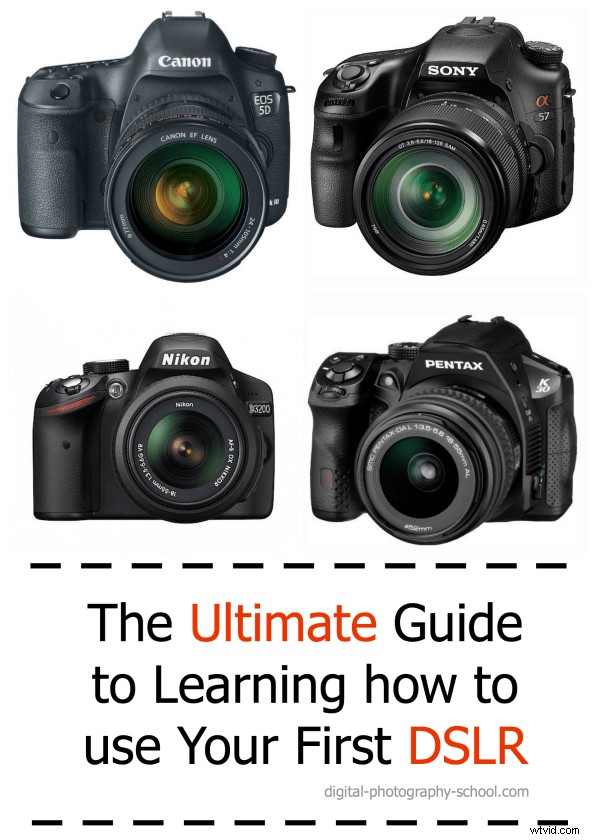
Pokud se považujete za začátečníka, který si není jistý, jak co nejlépe využít svůj fotoaparát, je tento příspěvek určen právě vám. Má to být stručné, jednotné kontaktní místo, které vám pomůže vypnout fotoaparát a převzít kontrolu nad vaší DSLR. Není zamýšlen jako náhrada za příručku k vašemu fotoaparátu, takže nebude podrobně vysvětlovat každé poslední nastavení, ale pokryje dostatek základů, abyste získali kontrolu nad fotoaparátem, a poskytne vám klíčová témata, do kterých se můžete vrátit. přečtěte si příručku.
Kroky, jak se naučit používat DSLR, zahrnují:
Zde je několik kroků, jak se naučit používat tuto novou DSLR, které probereme v tomto článku.
- Hlavní režimy fotografování (včetně prioritních režimů a plně manuálního režimu)
- Pochopte ISO
- Naučte se „expoziční trojúhelník“
- Hlavní měření včetně kompenzace expozice
- Další informace o zaostřování
- Pochopte velikost/typy souborů
- Další informace o vyvážení bílé
Pokud chcete ze své digitální zrcadlovky vytěžit maximum, musíte se toho hodně naučit, ale začněme tím, že se ponoříme do každého z těchto témat.
Poznámka pro vlastníky bezzrcadlovek :téměř vše v tomto článku se týká nejen majitelů DSLR, ale také majitelů bezzrcadlovek!
1. Hlavní režimy fotografování
Nejlepší je začít s režimy fotografování. Režimy fotografování s největší pravděpodobností najdete na voliči označeném jako „auto, Av, Tv, P, M“ a možná i další. Výběr režimu snímání určí, jak se váš fotoaparát chová při stisknutí spouště, například když je vybráno „auto“, fotoaparát určí vše, co souvisí s expozicí, včetně clony a rychlosti závěrky. Ostatní režimy „Av, Tv, P, M“ vám umožňují ovládat:

Nedělejte si starosti, pokud váš volič režimů vypadá trochu jinak; různí výrobci používají různé zkratky pro režimy fotografování. Váš volič režimů může mít písmena „A, S, P, M“ (místo Av, Tv, P, M), přesto všechna fungují stejným způsobem. Níže uvádím jednotlivé zkratky pro daný režim.
Priorita clony (Av nebo A)
Prioritu clony lze považovat za „poloautomatický“ režim fotografování. Když je toto vybráno, vy jako fotograf nastavíte clonu a fotoaparát automaticky zvolí rychlost závěrky. Co je tedy clona a kdy ji chcete ovládat?
Clona je velikost otvoru v objektivu, kterým může světlo procházet při každém otevření závěrky – čím větší je clona, tím více světla projde.
Clona se měří v clonách a obvykle se zobrazuje pomocí čísla clony, např. f/2,0, f/2,8, f/4,0, f/5,6, f/8,0 atd., což je poměr ohniskové vzdálenosti k průměru otvoru. Proto má větší clona (širší otvor) menší clonové číslo (např. f/2,0) a menší clona (užší otvor) má větší clonové číslo (např. f/22). Snížení clony o jedno celé clonové číslo, např. f/2,0 až f2/8 nebo f/5,6 až f/8,0 snižuje množství světla vstupujícího do fotoaparátu na polovinu.
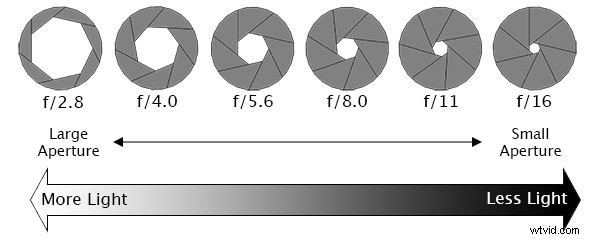
Clona je jedním z nejdůležitějších aspektů fotografie, protože přímo ovlivňuje hloubku ostrosti – tedy velikost zaostřeného obrazu. Velká hloubka ostrosti (dosažená použitím malé clony (velké clonové číslo)) by znamenala, že je zaostřena velká vzdálenost uvnitř scény, například popředí k pozadí krajiny pod ním.

Zde byla použita clona f/13, aby byla zajištěna velká hloubka ostrosti a zajistilo se, že celý snímek, od trávy v popředí až po hory v pozadí. byl ostrý
Zatímco malá hloubka ostrosti (dosažená použitím velké clony (malé clonové číslo)) by vytvořila snímek, kde je zaostřený pouze objekt, ale pozadí je měkké a neostré. To se často používá při fotografování portrétů nebo divoké zvěře, jako je obrázek níže, k izolaci objektu od pozadí:

K zachycení tohoto hraboše byla použita velká clona f/4,5 na měkkém, rozostřeném pozadí
Takže při použití priority clony můžete získat úplnou kontrolu nad hloubkou ostrosti, zatímco fotoaparát se postará o zbytek.
Další čtení :Přečtěte si více o režimu priority clony.
Priorita závěrky (TV nebo S)
Podobně jako u priority clony se jedná o další „poloautomatický“ režim fotografování, i když v tomto případě vy jako fotograf nastavíte rychlost závěrky a fotoaparát se postará o clonu. Rychlost závěrky, měřená v sekundách (nebo častěji ve zlomcích sekundy), je doba, po kterou zůstane závěrka otevřená při fotografování. Čím déle zůstane závěrka otevřená, tím více světla projde k senzoru, který má být zachycen.
Krátkou rychlost závěrky byste zvolili, pokud byste chtěli zmrazit rychle se pohybující objekt, jako je fotografování sportu, akce nebo divoké přírody, například:

Ke zmrazení pohybu tohoto tetřeva za letu byla použita velmi vysoká rychlost závěrky 1/4000 sekundy
Dlouhou rychlost závěrky byste použili, pokud byste chtěli rozmazat pohybující se objekt, například vodu stékající přes vodopád (nižší rychlosti závěrky budou vyžadovat, abyste fotoaparát umístili na stativ, abyste zajistili, že fotoaparát bude při otevřené závěrce stabilně držen) :

K zachycení pohybu vln a vykreslení vody s jemnou mléčnou texturou byla zde použita rychlost závěrky 6 sekund
Takže zatímco se budete starat o to, jakou rychlost závěrky pro danou fotografii potřebujete, fotoaparát určí vhodnou clonu potřebnou pro dosažení správné expozice.
Režimy fotografování s prioritou clony a závěrky mohou být poloautomatické, což znamená, že některé se mohou vysmívat jejich použití, protože nejsou plně manuální, ale jsou to neuvěřitelně užitečné režimy pro fotografování, které vám mohou poskytnout dostatek kreativní kontroly k zachycení scén, jak si je představujete. .
Další čtení :další informace o režimu priority závěrky.
Program (P)
Programový režim je téměř na půli cesty mezi poloautomatickými režimy priority clony/závěrky a plně manuálního ovládání. V programovém režimu můžete nastavit buď clonu nebo rychlost závěrky a fotoaparát bude udržovat správnou expozici tím, že odpovídajícím způsobem upraví tu druhou, to znamená, že když změníte clonu, automaticky se změní rychlost závěrky a naopak. To vám dává další svobodu, kterou vám použití priority clony nebo priority závěrky nemůže poskytnout bez přepínání mezi režimy fotografování.
Manuální (M)
Manuální režim je přesně to, co zní, máte plnou kontrolu nad určováním expozice a sami si nastavíte jak clonu, tak rychlost závěrky. Buď v hledáčku nebo na obrazovce bude indikátor expozice, který vám řekne, jak bude snímek pod/přeexponovaný, ale musíte sami změnit rychlost závěrky a clonu, abyste dosáhli správné expozice.
Prakticky řečeno:jako první krok k vypnutí fotoaparátu „automatický“ režimy priority clony a priority závěrky nabízejí dva velmi jednoduché způsoby, jak začít pochopit, jak různá nastavení ovlivňují vaše snímky, a jsou skvělým výchozím místem pro učení k kreativnějšímu používání fotoaparátu.
2. Pochopte ISO
ISO je míra citlivosti snímače vašeho fotoaparátu na světlo. Pojem vznikl ve filmové fotografii, kde bylo možné použít film různé citlivosti v závislosti na podmínkách fotografování a nejinak je tomu u digitální fotografie. Citlivost ISO je vyjádřena číselně od ISO 100 (nízká citlivost) do ISO 6400 (vysoká citlivost) a dále a řídí množství světla potřebného snímačem k dosažení dané expozice
Při „nízkých“ citlivostech je k dosažení dané expozice potřeba více světla ve srovnání s vysokými citlivostmi, kde je k dosažení stejné expozice potřeba méně světla. Abychom to pochopili, podívejme se na dvě různé situace:
Nízká čísla ISO
Pokud fotografujete venku, za jasného slunečného dne je k dispozici spousta světla, které dopadá na snímač během expozice, což znamená, že snímač nemusí být příliš citlivý, aby bylo dosaženo správné expozice. Proto můžete použít nízké číslo ISO, například ISO 100 nebo 200. Získáte tak snímky nejvyšší kvality s velmi malým zrnem (nebo šumem).
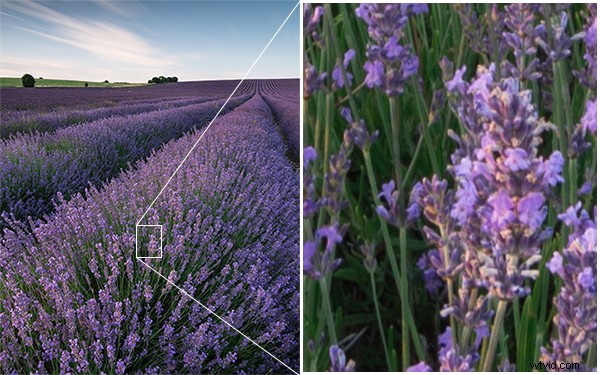
Snímek pořízený při citlivosti ISO 100 nevykazuje známky šumu (ani při pohledu na 100% oříznutí (vpravo)
Vysoká čísla ISO
Pokud fotografujete za špatných světelných podmínek, jako je například tmavá katedrála nebo muzeum, není pro senzor fotoaparátu k dispozici mnoho světla. Vysoké číslo ISO, například ISO 3200, zvýší citlivost snímače a efektivně znásobí malé množství dostupného světla, abyste získali správně exponovaný snímek. Tento multiplikační efekt přichází s vedlejším efektem zvýšeného šumu na obrázku, který vypadá jako jemné zrno, což snižuje celkovou kvalitu obrazu. Šum bude nejvýraznější v tmavších/stínových oblastech.
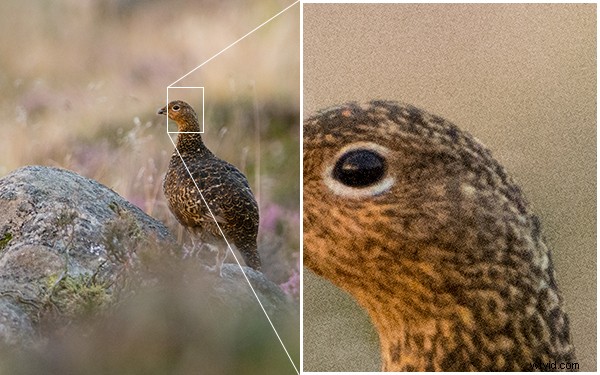
Tento snímek byl pořízen, když slunce zapadalo, což znamená, že okolního světla nebylo mnoho. Proto bylo toto foceno s ISO4000, nicméně ve 100% oříznutí můžete vidět velmi zřejmý šum (vpravo)
Prakticky řečeno:chcete mít ISO co nejnižší, protože čím nižší ISO, tím méně šumu a vyšší kvalita výsledného snímku. Venku za slunečného dne vyberte ISO200 a uvidíte, jak to půjde. Pokud se zatáhne, možná zvolte ISO mezi 400-800. Pokud se pohybujete uvnitř, zvažte ISO kolem 1600 nebo vyšší (toto jsou přibližné výchozí body).
Většina digitálních jednookých zrcadlovek má nyní funkci „auto-ISO“, kdy fotoaparát nastavuje ISO v závislosti na množství světla, ve kterém fotografujete, a udržuje ho na co nejnižší úrovni. Auto-ISO je velmi užitečný nástroj, když začínáte s fotoaparátem, protože vám umožňuje definovat horní hranici, tj. kdy jsou snímky příliš zašuměné, jako je ISO1600 nebo 3200, a pak na ni zapomenout, dokud nenastanou situace, kdy budete chtít potlačit automatické nastavení, například při fotografování krajiny pomocí stativu si můžete dovolit použít nejnižší možné ISO.
Další čtení :Zjistěte více o tom, jak používat ISO.
3. Naučte se ‚Trojúhelník expozice‘
Je důležité si uvědomit, že clona, rychlost závěrky a ISO jsou součástí „expozičního trojúhelníku“. Všechny řídí buď množství světla vstupujícího do fotoaparátu (clona, rychlost závěrky) nebo množství světla vyžadovaného fotoaparátem (ISO) pro danou expozici.
Proto jsou všechny propojeny a porozumění vztahu mezi nimi je zásadní pro to, abyste mohli ovládat svůj fotoaparát. Změna jednoho z nastavení ovlivní další dvě. Například vezmeme-li v úvahu teoretickou expozici ISO400, f/8,0, 1/10 sekundy.
Pokud byste chtěli snížit hloubku ostrosti a rozhodli byste se použít clonu f/4,0, zvětšili byste velikost clony o dvě celé f/stop, čímž byste zvýšili množství světla vstupujícího do fotoaparátu faktorem 4 (tj. zvýšení faktorem 2, dvakrát). Proto pro vyvážení expozice můžete provést následující:
- Situace 1:Snižte rychlost závěrky faktorem 4, tj. na 1/40 sekundy.
- Situace 2:Snižte ISO faktorem 4, tj. na ISO 100
- Situace 3:Kombinace výše uvedeného, rychlost závěrky 2x (na 1/20 sekundy) A snížení ISO bv 2x (na ISO200).
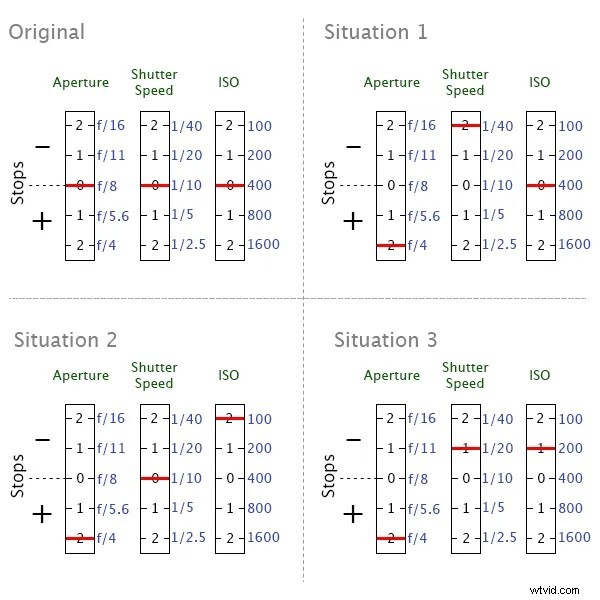
Clona, rychlost závěrky a ISO jsou všechny faktory, které ovlivňují vaši expozici a všechny spolu souvisí. Je to jen případ vyvážení knih!
Všechny mají čistý účinek na snížení množství světla faktorem 4, což působí proti změně clony. Jde jen o to pochopit, že jsou všechny propojené, a tak změna jednoho nastavení způsobí změnu jiného.
Použití kombinace poloautomatických režimů fotografování a auto-ISO by znamenalo, že nebudete nutně muset zpočátku přemýšlet o úpravě expozice tímto způsobem, nicméně porozumíte vztahu mezi ISO nebo clonou a rychlostí závěrky a budete znát praktické důsledky jsou velkým krokem v ovládnutí vaší DSLR.
Další čtení: Přečtěte si více o Expozičním trojúhelníku.
4. Hlavní měření
Ve všech výše uvedených diskuzích jsem řekl, že fotoaparát vypočítává expozici v závislosti na množství dostupného světla, ale co vlastně dělá?
Při fotografování pomocí jakékoli formy automatického výpočtu expozice (např. režim priority clony, režim priority závěrky, auto-ISO atd.) se fotoaparát vždy snaží vypočítat „průměrnou“ expozici. Posoudí celou scénu, jak světlé, tak tmavé oblasti, a určí expozici tak, aby všechny tóny v celém snímku měly průměrně 18 % šedé – nazývané „střední“ šedá.
Toto je známé jako měření a je to důvod, proč když namíříte fotoaparát na jasně bílou scénu, například po sněžení, a vyfotografujete, výsledný snímek bude vždy vypadat tmavší než vy nebo já. Podobně, pokud namíříte fotoaparát na skutečně tmavou scénu, jako je například slabě osvětlená místnost, a vyfotografujete snímek, bude výsledný snímek vždy jasnější, než jak ho vidíte vy nebo já.
Fotoaparát vždy zprůměruje scénu a většinou to vede k tomu, že obraz vypadá jako správně exponovaný. Můžete však ovládat, jaké oblasti scény fotoaparát vyhodnocuje, abyste ovlivnili způsob měření expozice.
Obecně existují tři režimy měření, ze kterých si můžete vybrat:
Průměr – Kamera vyhodnotí tóny v celém snímku od rohu k rohu a vystaví scénu 18% šedé z tohoto hodnocení.
Vyvážené na střed – Fotoaparát zváží hodnotu expozice pro oblast ve středu hledáčku, která může celkem tvořit přibližně 80 % scény, přičemž ignoruje krajní rohy obrazu.
Bodové měření – Fotoaparát použije velmi malou oblast scény, obvykle malý kruh ve středu hledáčku, který celkem zabírá přibližně 5 % plochy hledáčku. Vyhodnotí tmavé/světlé tóny v této oblasti a z tohoto posouzení vystaví celou scénu 18% šedi.
Prakticky řečeno:když začínáte s fotoaparátem, je dobrým výchozím bodem buď průměrné měření, nebo měření se zdůrazněným středem. Oba poskytují poměrně konzistentní míru požadované expozice, a pokud zvolíte jeden režim a budete se ho držet, brzy začnete chápat, kdy bude scéna podexponovaná (tj. příliš tmavá) nebo přeexponovaná (tj. světlá). v porovnání s tím, jak to vidíte na vlastní oči.
Ale co můžete dělat, když je scéna pod/přeexponovaná? Zde přichází na řadu kompenzace expozice.
Další čtení: Průvodce režimy měření pro začátečníky
Kompenzace expozice
Obecně se nachází na malém tlačítku +/- poblíž spouště a je to jedna z nejužitečnějších funkcí, které se naučíte používat. Umožňuje vám buď zvýšit nebo snížit výchozí hodnotu měřiče kamery, aby odpovídala skutečnému jasu scény.

Pokud scéna obsahuje primárně jasné tóny a je vykreslována příliš tmavě, například scéna s jasným bílým sněhem (která bude obvykle snížena na 18 % šedé výchozím systémem měření), můžete použít kladnou kompenzaci expozice, aby fotoaparát věděl že scéna by měla být světlejší než středně šedá.

Jarní beránek skákající před zasněženým svahem. Vlevo:Přímo mimo kameru, se sněhem zachyceným jako šedý. Vpravo:S +2 zastaveními kompenzace expozice (přidáno v následném zpracování). Jasné zasněžené pozadí způsobilo, že můj fotoaparát podexponoval tuto scénu o téměř dvě zastávky, což mohlo být opraveno kompenzací expozice ve fotoaparátu.
Naopak, pokud scéna obsahuje primárně tmavé tóny a je vykreslována příliš světlá, například tmavá noční scéna (která se obvykle zvýší na 18 % šedou výchozím systémem měření), můžete použít zápornou kompenzaci expozice a nechat fotoaparát víte, že scéna by měla být tmavší než středně šedá.
Další čtení: Jak používat kompenzaci expozice k získání lepších exponovaných fotografií.
5. Další informace o zaostřování
Bez ohledu na to, jaký režim fotografování používáte nebo jaké ISO definujete, je pravděpodobné, že na snímku bude objekt, který chcete zaostřit. Pokud tohoto zaostření nedosáhnete, obrázek nebude takový, jaký jste chtěli.
Režimy automatického ostření
DSLR se dodávají s řadou režimů autofokusu, pro jednoduchost je však nejdůležitější pochopit dva režimy AF-S a AF-C
AF-S – autofocus-single. Toho lze nejlépe využít při fotografování nehybných objektů jako jsou portréty lidí, krajiny, budovy atd. Při namáčknutí spouště se zaostří a zafixuje se na daný bod tak dlouho, dokud tlačítko držíte stisknuté. Pokud chcete změnit zaostření, musíte uvolnit tlačítko, překomponovat a znovu namáčknout.
AF-C – kontinuální automatické ostření. To se nejlépe využije při fotografování akčních nebo pohybujících se objektů jako je sport a divoká zvěř. Při namáčknutí spouště se zaostří a zafixuje se na daný objekt. Když se předmět pohne, zaostření se upraví spolu s ním a bude se přeostřovat až do pořízení fotografie.
(Tyto režimy nelze zaměňovat s přepínači AF/MF na objektivu, kde AF znamená autofokus a MF znamená manuální ostření. Tento přepínač má přednost, pokud chcete objektiv zaostřit ručně. Pokud chcete při použití režimů autofokusu uvedených výše se ujistěte, že je objektiv nastaven na AF).
Další čtení :Vysvětlení režimů zaostření
Zaměřovací body
Oba tyto režimy ostření spoléhají na to, co je známé jako ostřící body. Když se podíváte do hledáčku, měli byste přes obrazovku vidět několik čtverečků/teček. Když namáčknete spoušť, měli byste vidět, že jeden z těchto čtverců je zvýrazněn červeně. To je aktivní ostřící bod a je to ta poloha v rámečku, na kterou fotoaparát zaostřuje. Níže je zobrazen hledáček s 9 zaostřovacími body:
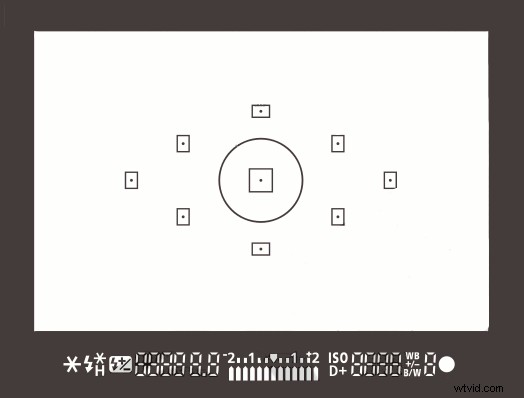
Nové digitální zrcadlovky mohou mít více než 50 ostřících bodů a pokušení je ponechat na plně automatickém výběru ostřících bodů s tím, že fotoaparát bude schopen vybrat správný ostřící bod. Pouze vy však víte, na co chcete zaostřit, a není lepší způsob, než zajistit, aby byl zaostřený správný objekt, než pomocí jednoho zaostřovacího bodu a umístěním tohoto zaostřovacího bodu na objekt.
Pokud vyberete jeden ostřící bod, měli byste být schopni poměrně snadno změnit, který bod je aktivní, buď pomocí směrových tlačítek jednoho z voličů. Pokud vyberete ostřící bod, který je na požadovaném objektu, zajistíte, že fotoaparát zaostří tam, kam chcete. Po malém tréninku si brzy zvyknete na to, že můžete změnit bod ostření, aniž byste museli sundávat fotoaparát z oka.
Prakticky řečeno:Zpočátku nastavte fotoaparát tak, aby používal jeden zaostřovací bod (jak to udělat, by vám měl poradit manuál k fotoaparátu). Tímto způsobem si budete moci vybrat, na co zaostříte, a zajistit, aby byl objekt, který chcete zachytit, zaostřený. Jakmile se seznámíte se základními režimy ostření a výběrem ostřících bodů, můžete prozkoumat pokročilejší režimy, které váš fotoaparát nabízí.
6. Vysvětlení velikosti a typů souborů
Budete mít možnost změnit velikost snímků, které kamera zaznamenává, a typ souboru. Chcete nastavit velikost souboru na největší možnou velikost (ať už je to „velký“, „jemný“ nebo „super jemný“), abyste zajistili, že využijete maximum z megapixelů, do kterých jste právě investovali.
Budete mít také možnost zvolit, zda chcete snímky zaznamenat jako soubor typu ‚raw‘ nebo ‚jpeg‘. Soubor raw je nekomprimovaný, a tak obsahuje mnoho obrazových dat, což umožňuje velkou flexibilitu během následného zpracování (tj. na vašem počítači), ale také přichází s dalšími komplikacemi, jako je potřeba „zpracovat“ každý soubor pomocí vyhrazených úprav. software a větší velikost souboru. JPEG je komprimovaný typ souboru, který je automaticky zpracován fotoaparátem. Budou „připraveny k tisku“ přímo z fotoaparátu a jsou to mnohem menší soubory, což znamená, že se na jednu paměťovou kartu vejde více snímků.
Prakticky řečeno:Když začínáte s fotoaparátem, nejpřímější je použití formátu jpeg. Umožní vám dosáhnout nejlepších výsledků, zatímco se naučíte základy nebo váš fotoaparát, než si zkomplikujete záležitosti s následným zpracováním nezpracovaných souborů.
7. Přečtěte si o vyvážení bílé
Pokud fotografujete ve formátu jpeg, jak je doporučeno výše, budete se muset před pořízením snímku ujistit, že jste nastavili vyvážení bílé. Vyvážení bílé může výrazně ovlivnit barevný tón vašich fotografií. Možná jste si všimli, že někdy mají vaše obrázky namodralý tón nebo na jiných vše vypadá velmi oranžově. To souvisí s vyvážením bílé, a přestože můžete provést určité úpravy obrazu na počítači, je mnohem jednodušší, když to uděláte přímo zepředu.
Různé světelné zdroje (jako je slunce, žárovky, fluorescenční proužky atd.) vyzařují světlo různých vlnových délek, a tedy i barev, které lze popsat tím, co je známo jako barevná teplota. Světlo ze svíčky nebo ze slunce během východu/západu slunce je velmi teplé a obsahuje mnoho červených/oranžových vlnových délek; zatímco světlo z fluorescenčního pásku je mnohem chladnější a obsahuje hodně modrých vlnových délek. Toto barevné světlo se odráží od povrchů, ale náš mozek je dostatečně chytrý, aby to rozpoznal a automaticky čelil tomuto efektu, což znamená, že stále vidíme bílý povrch jako bílý povrch. Váš fotoaparát však není tak inteligentní, a pokud není uvedeno jinak, zaznamená oranžové nebo modré tóny, které vašim snímkům dodají barevný nádech.

Vlevo:Snímek pořízený pomocí automatického vyvážení bílé má silný žlutý tón z umělého pouličního osvětlení. Vpravo:stejný obrázek, opravený na vyvážení bílé „Tungsten“, což dává kamenům chladnější tóny a modřejší oblohu
Vzhledem k tomu, že barevná teplota různých světelných zdrojů je dobře známá, je ve vašem fotoaparátu zabudována řada předvoleb, které pomáhají překonat různé barvy světla v různých situacích – ochlazování teplého světla a ohřívání studeného světla – to vše v příčině pokusit se přesně zachytit barvy scény. Funkce „auto“ (automatické vyvážení bílé nebo vyvážení bílé barvy) se pokusí předpovědět barvu světla tím, že detekuje převládající barvu scény a poté se jí vyrovná, nemusí však nutně učinit správné rozhodnutí a zanechat vám nepřesné barvy. Proto je nejlepší nastavit vyvážení barev před pořízením snímku a pro jistotu (poznámka: obrázek nahoře byl surový soubor, který mi poskytoval hodně prostoru pro korekci vyvážení bílé. Soubory Jpeg nejsou tak náchylné k úpravám vyvážení bílé, což znamená, že korekci vyvážení bílé je třeba provést před pořízením snímku):
Denní světlo – K použití za jasných slunečných dnů. Jasné sluneční světlo se za jasného dne blíží neutrálnímu světlu, jaké běžně dostáváme
Zataženo – Používá se při fotografování za zamračeného dne. Přidává teplé tóny snímkům za denního světla.
Stín – Používá se při fotografování ve stínu, protože zastíněné oblasti obecně vytvářejí chladnější a modřejší snímky, takže je třeba se zahřát.
Tungsten – Používá se pro fotografování v interiéru, pod žárovkami nebo pod pouličním osvětlením, aby se zchladily žluté tóny.
Fluorescenční – Kompenzuje zelené/modré tóny fluorescenčních světelných proužků při fotografování v interiéru.
Flash – blesk dodá snímku chladný modrý nádech, takže se používá k přidání tepla.
Prakticky řečeno:vyhněte se automatickému vyvážení bílé a nastavte vyvážení bílé ručně. Obecně se budete moci podívat na oblohu a zjistit, jaký je den, a velmi snadno určit požadované vyvážení barev. Pokud se pohybujete v interiéru, stačí zkontrolovat osvětlení, pod kterým fotografujete, a znovu zvolit vhodné vyvážení bílé. Brzy se stane samozřejmostí, že jej nastavíte, když vytahujete fotoaparát z brašny.
Další čtení: Další informace o vyvážení bílé
Závěr
To je tedy přehled nastavení, se kterými se setkáte, když budete chtít udělat skok a vypnout fotoaparát „Auto“. Nemusíte je nutně všechny zvažovat hned, ale když prozkoumáte a pochopíte účinek každého nastavení, brzy budete mít svůj fotoaparát plně pod kontrolou. Největším krokem, který vám poskytne nejpatrnější rozdíl v pocitu kontroly a přímého ovlivnění kreativních výsledků, bude začít používat režimy fotografování „priorita clony“ nebo „priorita závěrky“, a jakmile se s nimi seznámíte, můžete začít přemýšlet o dalším zkoumání. Brzy už nebudete svůj fotoaparát považovat za tajemnou černou skříňku, ale pochopíte, jak dosáhnout fotografických výsledků, pro které jste si jej koupili.
Dokonalejší fotografické průvodce
Pokud se vám tento návod líbil, dali jsme dohromady řadu dalších podobných článků, které se vám mohou hodit:
- Dokonalý průvodce fotografováním pro začátečníky
- Dokonalý průvodce fotografováním krajiny
- Dokonalý průvodce pořizováním portrétů a fotografováním lidí
- Dokonalý průvodce přírodou a fotografováním v přírodě
- Dokonalý průvodce pouliční fotografií
- Výborný průvodce pro začátečníky v Lightroomu
- Dokonalý průvodce uměleckou fotografií
- Úplný průvodce fotografickými pojmy a běžnými slovy
